
垂直配置(列)でデータを入力してから、水平方向の1(行)で優れていると判断した場合は、Excelがカバーしました。データをExcelに転置するための3つの方法を調べます。
静的方法
この方法では、列から行へのデータ(またはその逆)からデータをすばやく簡単に転置することができますが、それは重要な欠点を1つ持っています:それは動的ではありません。たとえば、垂直列の図を変更すると、水平方向に自動的に変更されません。それでも、より小さなデータセットの迅速かつ簡単な修正に適しています。
転置したい領域を強調表示してから、キーボードのCtrl + Cを押してデータをコピーします。
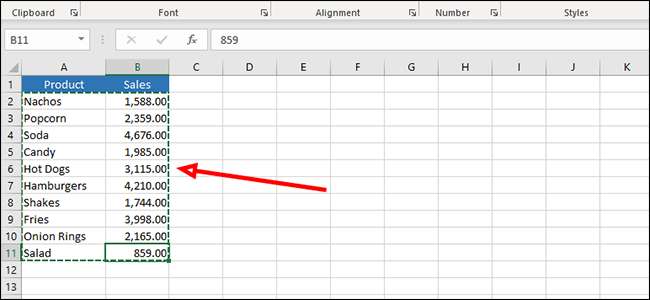
あなたの結果を表示したい空のセルを右クリックします。 「貼り付けオプション」の下にある[特別な[特別]をクリックします。
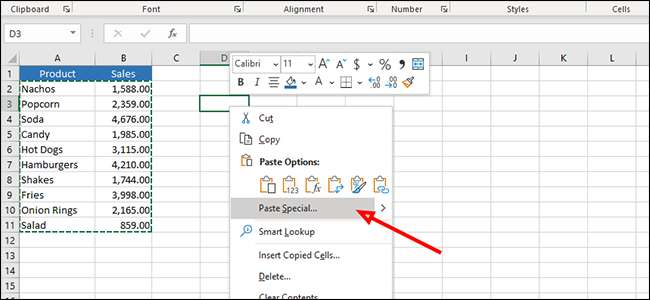
「転置」の横にあるチェックボックスをオンにして、「OK」ボタンを押します。
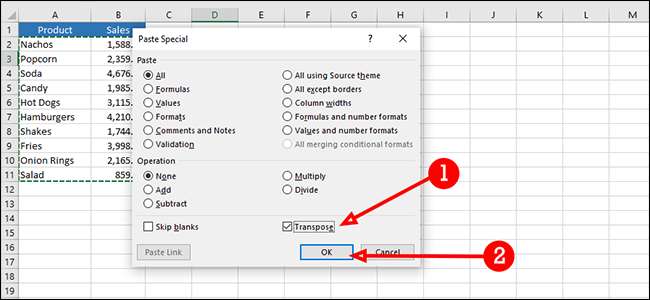
トランスポーズ式でデータを転置します
この方法は動的ソリューションです。つまり、データを1つの列または行に変更でき、それは自動的に転置列または行でも変更されます。
クリックしてドラッグして、空のセルのグループを強調表示します。理想的な世界では、式が配列で、必要なセルの数を正確に強調表示する必要があります。私たちはそれをするつもりはありません。その後の式を修正します。
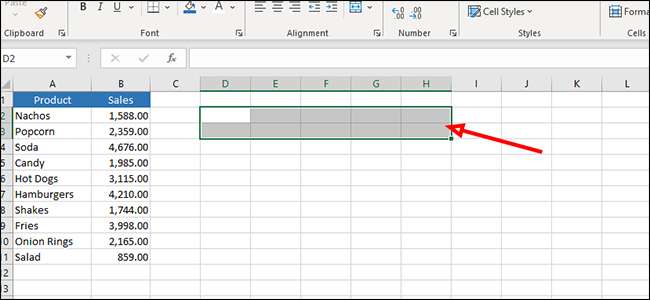
"= transpose"を式バーに(引用符なし)を入力してから、転置したいデータを強調表示します。式を実行するには「Enter」を押すのではなく、Ctrl + Shift + Enterキーを押します。
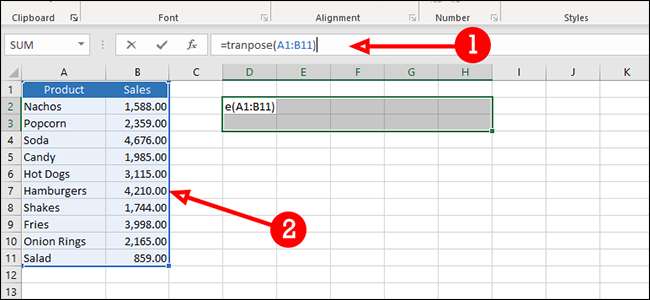
ご覧のとおり、私たちはアレイのために十分な空のセルを選択しなかったので、私たちのデータは切り取られました。大丈夫。修正するには、最後のセルの下部、右側のボックスをクリックしてドラッグし、さらにドラッグしてデータの残りの部分を含めます。
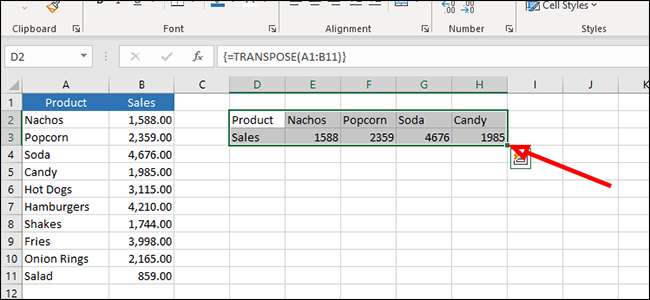
私たちのデータは今そこにありますが、私たちの精度の欠如のために結果は少しめちゃくちゃです。私たちは今それを修正するつもりです。データを修正するには、数式バーに戻り、Ctrl + Shift +を押します。もう一度入力します。
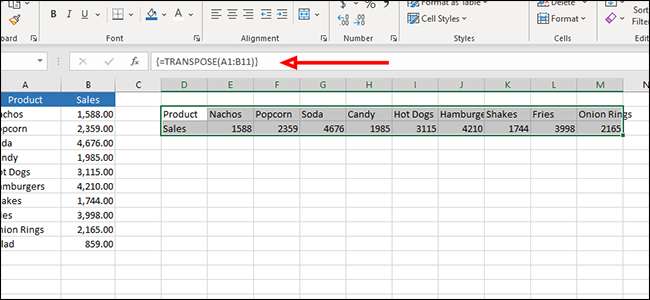
直接参照でデータを転置する
Excelデータを転置するという私たちの3番目の方法では、直接参照を使用します。この方法では、代わりに表示したいデータと参照を検索して置き換えることができます。
空のセルをクリックして、参照を入力してから、転置したい最初のセルの場所を入力します。私は私のイニシャルを使うつもりです。この場合、BCA2を使用します。
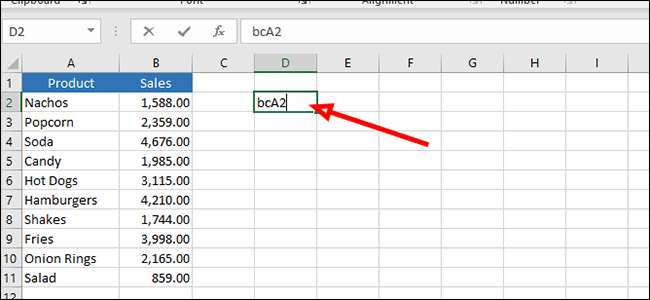
次のセルで、最初のセルで、同じ接頭辞を入力し、次に前のステップで使用したものの右側のセルの位置を入力します。私達の目的のために、それはセルB2になります。これはBCB2として入力します。

これらのセルの両方を強調表示し、選択した領域をクリックして、選択した右下にある緑色のボックスをドラッグしてドラッグします。
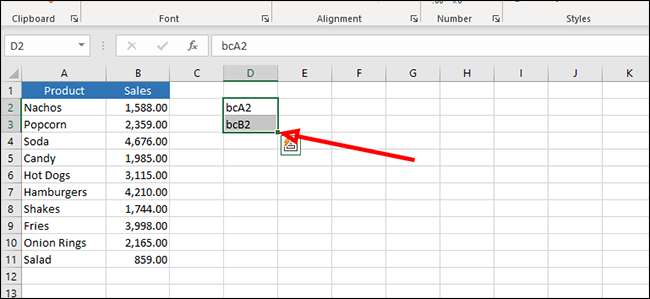
キーボードでCtrl + Hを押すと、「検索と置換」メニューが表示されます。

選択したプレフィックス、「引用なしで」(引用符なし)を「検索」フィールドに(引用符なし) "="フィールドに "="を "="に入力します。

データを転置するには、「すべての置換」ボタンをクリックしてください。

なぜ私たちが最初の空のセルに "= A2"を追加していないのか疑問に思うかもしれません、そしてそれをドラッグして残りをオートフィルするだけです。その理由は、Excelがこのデータを解釈する方法によるものです。それは確かにそれの隣のセルを自動化するでしょう(B2)、C3は空のセルであり、Excelは左から右へこの式を読み取るので(それが私たちのデータを転送するときにドラッグする方法で)この式を読み取るので、それは急速にデータを使い果たします下から下への代わりに。







